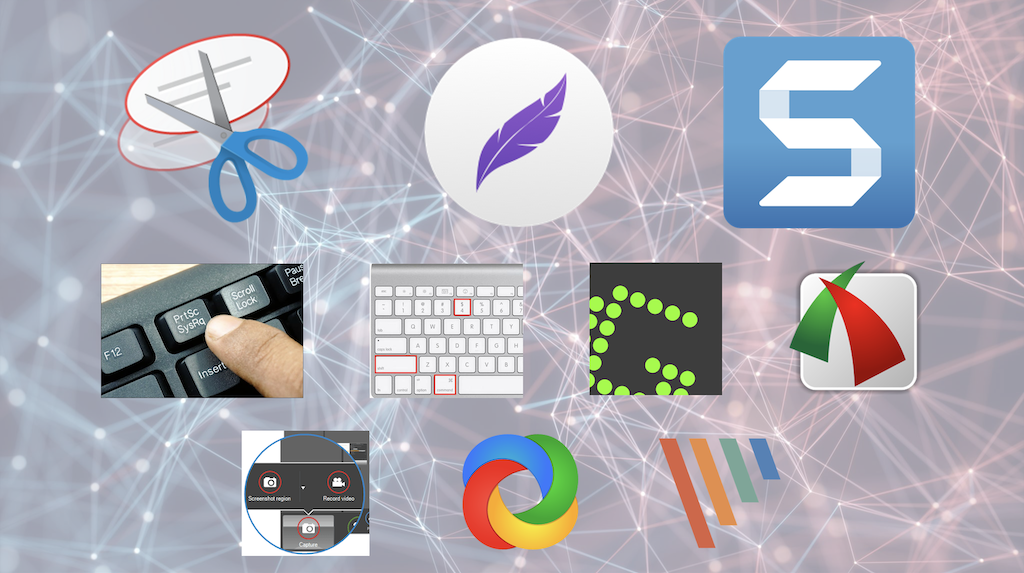
Một trong những nhiệm vụ của Tester là báo lỗi (hay gọi là “post bug”). Mà khi post bug thì thường không thể thiếu “chụp màn hình.” Ảnh chụp màn hình (screenshot) là bằng chứng “không thể chối cãi” rằng lỗi đã và đang xuất hiện trên máy tính của Tester (hay công ty bạn gọi là QC hoặc QA).
1. Snipping Tool
Gần 500 lượt bình chọn. Là một công cụ chụp hình được tích hợp sẵn trên Hệ điều hành Windows.
Để mở Snipping tool, bạn làm theo các bước sau:
- Click vào nút Start (trên thanh taskbar), gõ snipping tool, và chọn Snipping Tool trong danh sách kết quả tìm kiếm
- Bấm tổ hợp phím Windows logo key + Shift + S để chụp hình
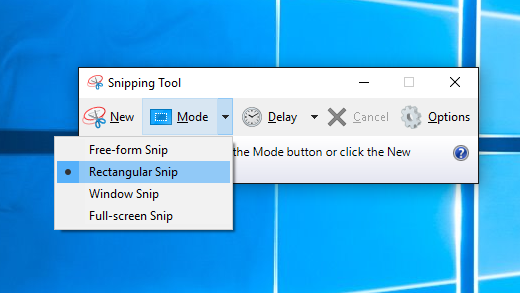
2. Lightshot
Hỗ trợ mạnh mẽ trên cả hai Hệ điều hành Windows và MacOS
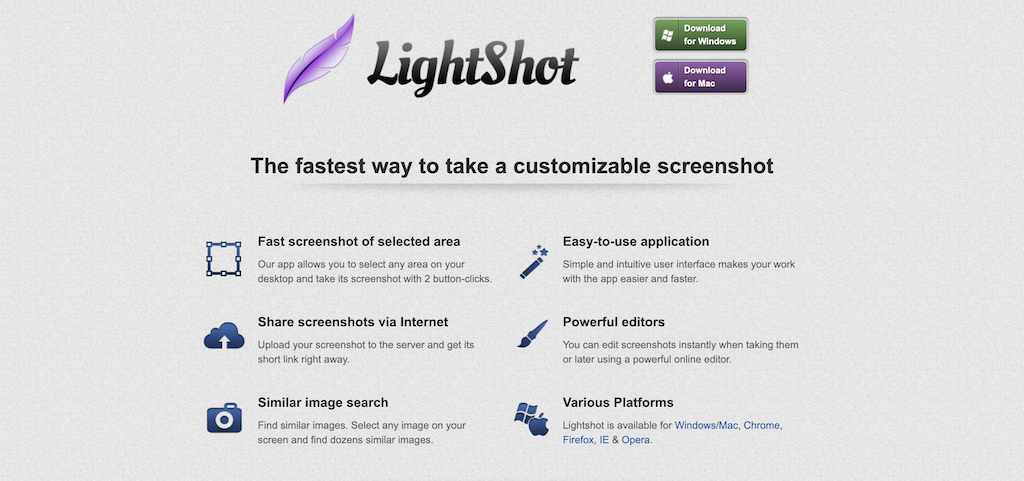
3. Snagit
Là một sản phẩm của TechSmith. Hỗ trợ cả hai Hệ điều hành Windows và MacOS. Tuy nhiên trên MacOS thì ít chức năng hơn.
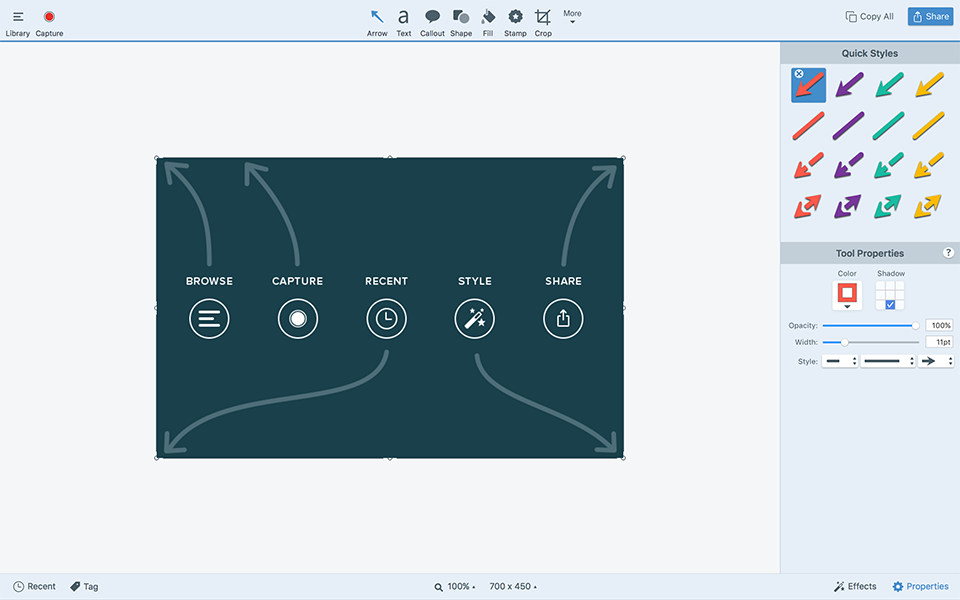
4. Phím PrtSc (Windows)
Là một Tester sử dụng Hệ điều hành Windows thì bạn không thể không thấy phím PrtSc trên bàn phím, ở cụm phím Insert, Delete, và F12.
Để chụp hình, chỉ cần bấm phím này. Sau khi bạn bấm nút này thì hình chụp màn hình sẽ được lưu vào bộ nhớ tạm (RAM). Bây giờ bạn chỉ cần bấm tiếp Ctrl+V để dán nó vào nơi cần thiết như Jira hoặc MS Word.
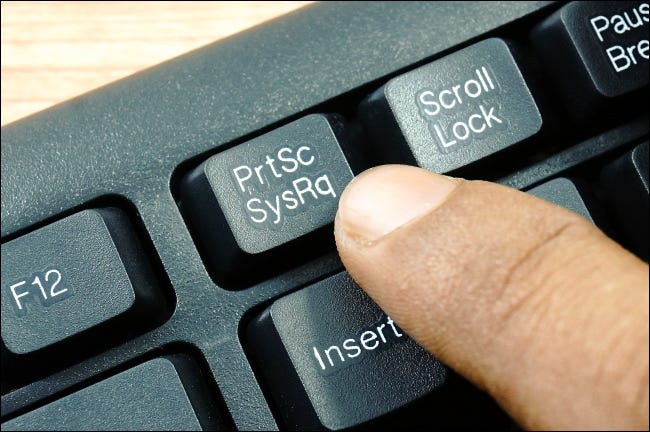
5. Command + Shift + 3 (MacOS)
Nếu bạn đang sử dụng máy tính Macbook thì chắc hẳn bạn đã biết tổ hợp phím thần thánh Command + Shift + 3 để chụp toàn màn hình, hoặc Command + Shift + 4 để chọn 1 khu vực nào đó. Mặc định hình sẽ được lưu ở Desktop. Nếu bạn muốn lưu hình vào bộ nhớ tạm (RAM) thì bám thêm phím Control nữa là được.
Mình là tester sử dụng Macbook nên hầu như ngày nào cũng sử dụng tổ hợp phím này. Ngoài ra QuickTime Player cũng có thể giúp bạn chụp màn hình với nhiều lựa chọn hơn.
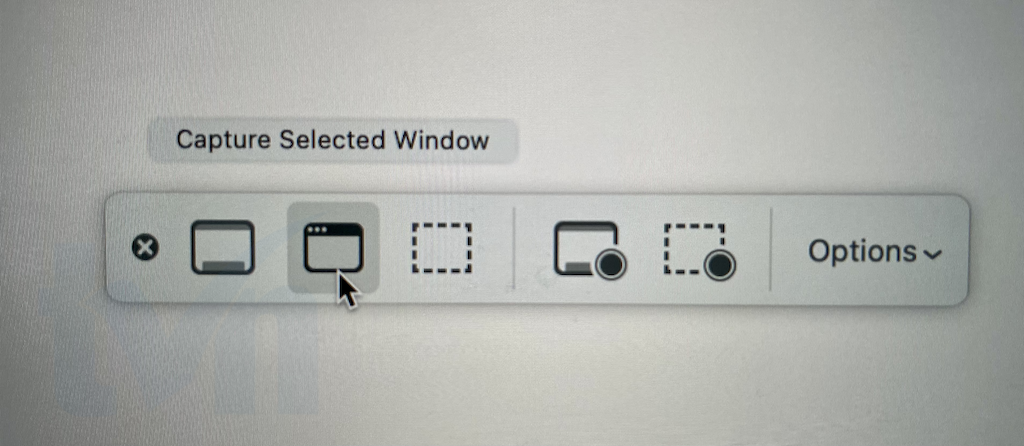
6. Greenshot
Là một chương trình chụp và chỉnh sửa màn hình gọn nhẹ trên Hệ điều hành Windows. Xem thêm hướng dẫn sử dụng Greenshot và tải về ở đây https://getgreenshot.org/screenshots/
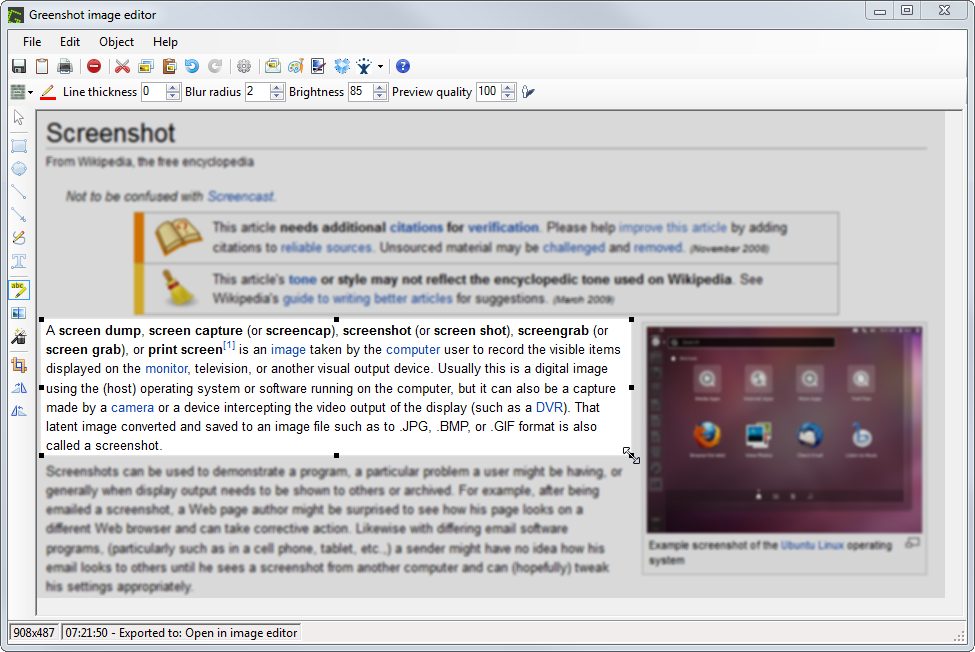
7. Fastone Capture
Trước khi chuyển qua sử dụng Macbook, mình đã sử dụng FS Capture này từ những phiên bản miễn phí đời đầu. Hiện tại có bản free và trả phí. Tải về ở đây https://www.faststone.org/FSCaptureDetail.htm
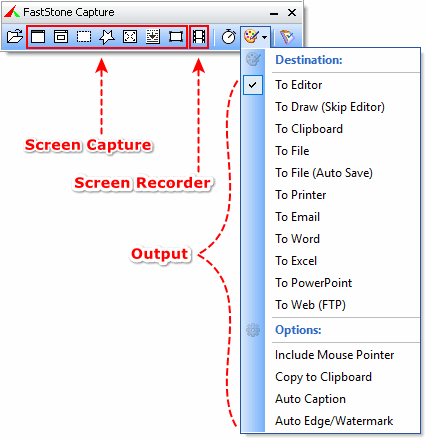
8. Screenpresso
Công cụ này hỗ trợ cho nhiều Hệ điều hành Windows khác nhau. Cả chụp màn hình và quay lại video.
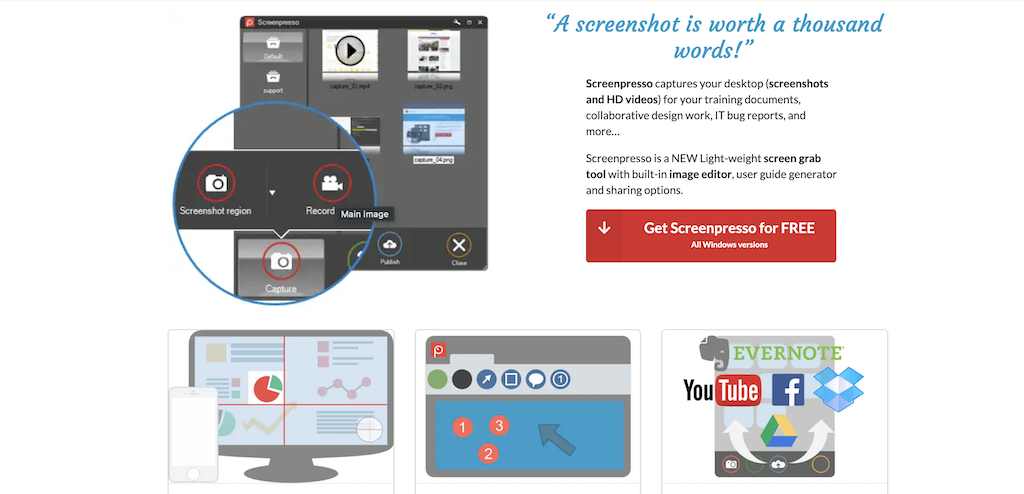
9. ShareX
Là một chương trình open source với rất nhiều tính năng chờ bạn khám phá. Hỗ trợ Hệ điều hành Windows. Hướng dẫn chi tiết và tải về ở đây https://getsharex.com/
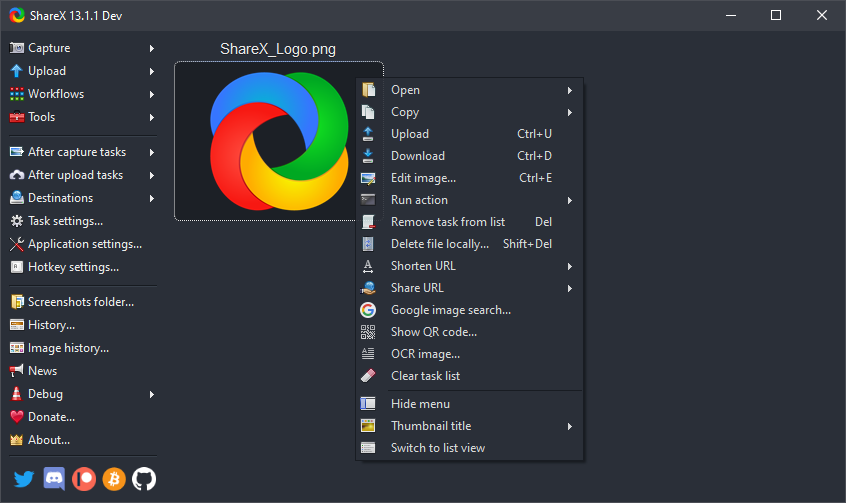
10. PicPick
Công cụ giúp bạn chụp hình và chỉnh sửa nhanh chóng, gọn lẹ với nhiều hỗ trợ mạnh mẽ như chèn chữ và icon.
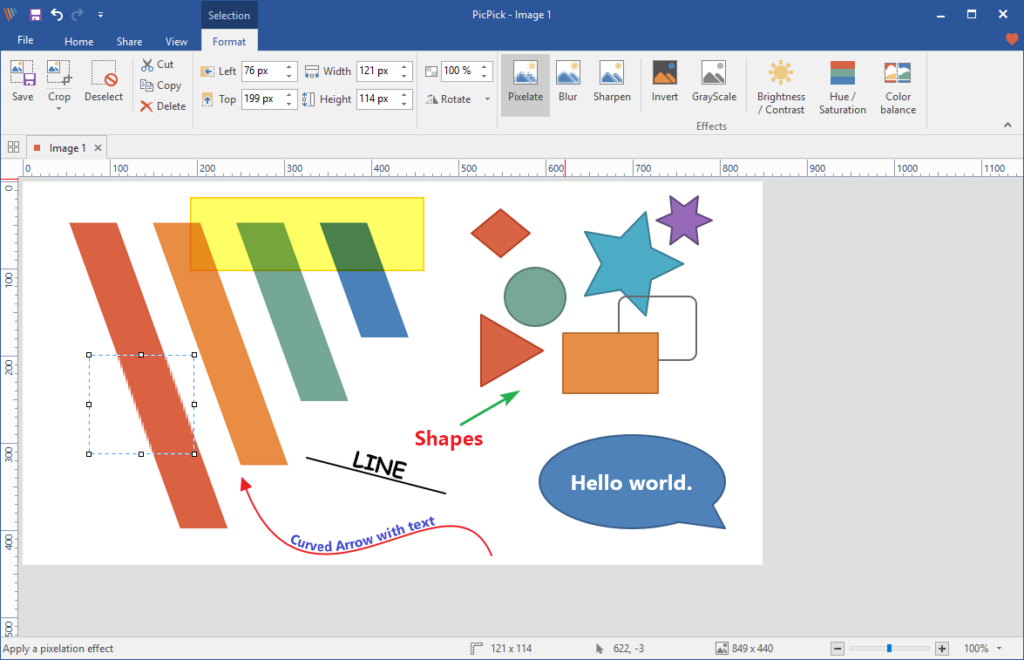
Chi tiết hướng dẫn sử dụng và tải về ở đây https://picpick.app/en/
Bài viết này chỉ tổng hợp danh sách 10 công cụ chụp màn hình được Tester sử dụng nhiều nhất. Những bài viết sau này sẽ hướng dẫn sử dụng từng công cụ.

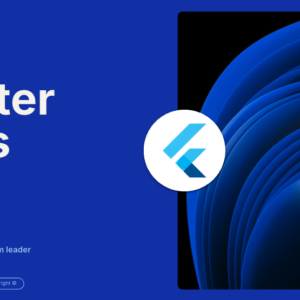

Comments are closed.